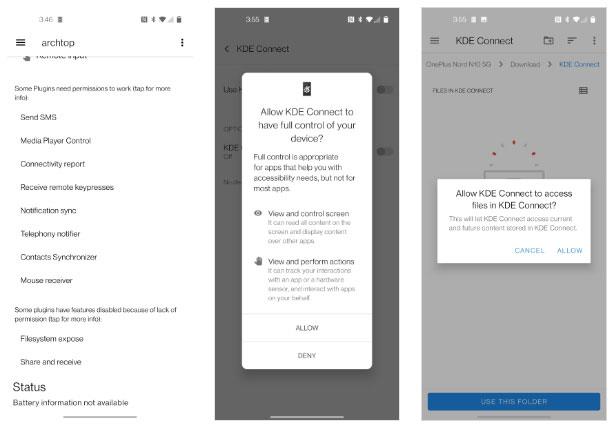Dotykové ovládání mobilních her není vždy skvělé. Možná jsou trochu poddimenzované nebo vaše zařízení nepodporuje multitasking. Místo toho, abyste byli z toho zklamaní, proč nezvážit připojení k hernímu ovladači?
K Androidu můžete přes USB nebo Bluetooth připojit různé ovladače , včetně ovladačů pro Xbox One, PS4 nebo Nintendo Switch. Následující článek vám ukáže, jak připojit téměř jakýkoli herní ovladač k vašemu zařízení Android pro pohodlné mobilní hraní.
5 způsobů, jak připojit zařízení Android k hernímu ovladači
Ovládejte hry pro Android přes USB nebo Bluetooth
Herní zážitek na Androidu se výrazně zlepší pomocí ovladače. Pokud hrajete Fortnite na svém telefonu nebo dokonce něco pomalého, jako je Minecraft, herní ovladač nabízí větší stabilitu než dotykové ovládání.
Obecně platí, že ovladač připojíte pomocí USB kabelu nebo Bluetooth. Máte 5 možností, jak připojit herní ovladač k telefonu Android:
- Standardní rukojeť USB
- Standardní Bluetooth rukojeť
- Xbox One ovladač
- ovladač PS4
- Nintendo Switch Joy-Con
Článek se bude postupně zabývat každou možností. Všimněte si, že článek bude ignorovat starší konzole (jako je ovladač Xbox 360) kvůli zastaralým aplikacím a změnám v podpoře Bluetooth pro Android .
Pojďme se podívat, jak nastavit každý z těchto úchytů a používat je v systému Android.
Připojte rukojeť USB k systému Android
Pokud chcete vzít jakýkoli USB ovladač a začít hrát na Androidu, budete potřebovat kabel USB-OTG. Jedná se o speciální dongle, který se v podstatě vejde do standardního USB konektoru a je vhodný pro telefony nebo tablety.
Kabely USB-OTG však umí mnohem více. Dokonce vám umožňuje připojit všechny druhy zařízení a USB disků k Androidu. Podrobněji to vysvětlí průvodce USB -OTG od Quantrimang.com .
Nejprve si musíte koupit kabel USB-OTG. Cena tohoto kabelu není příliš vysoká. Ujistěte se, že jste vybrali správný konektor USB-C nebo micro-USB v závislosti na telefonu, který používáte.

Stačí připojit USB-OTG dongle k vašemu Android telefonu a poté k němu připojit USB herní ovladač. Hry, které podporují ovladače, zařízení detekují. Pak budete připraveni hrát hry, které se vám líbí. To je vše, co musíte udělat.
Připojuje standardní Bluetooth ovladač k Androidu

Pokud vlastníte herní ovladač Bluetooth, musíte se ujistit, že bude fungovat s vaším zařízením Android. Připojení standardního Bluetooth ovladače k Androidu je téměř stejně jednoduché jako připojení k USB ovladači, i když samozřejmě nepotřebujete žádné dongle.
Otevřete Nastavení > Připojená zařízení > Předvolby připojení > Bluetooth > Spárovat nové zařízení a podle konkrétních pokynů nechte ovladač detekovat. Vyhledejte vyhrazené tlačítko Bluetooth nebo vyhledejte správnou kombinaci tlačítek v uživatelské příručce.
Váš telefon rozpozná rukojeť. Kliknutím na jeho název navážete připojení. Stejně jako USB, hry, které mohou používat ovladače, je detekují, když začnete hrát. Jiné hry mohou podporovat ovladače, ale vyžadují další software z Google Play.
Připojte ovladač Xbox One k Androidu

Pokud vlastníte ovladač Xbox One, máte skvělý způsob, jak ovládat hry na Androidu. Jak ale k zařízení Android připojit ovladač Xbox One?
Podobně jako při připojení ovladače Xbox One k počítači se systémem Windows nepotřebujete s novým modelem ovladače žádný další hardware. Typické zařízení Android s podporou Bluetooth je vše, co potřebujete k připojení ovladače k telefonu, tabletu nebo dokonce Android TV .
Než začnete, ujistěte se, že je ovladač plně nabitý a že jste odpojili Xbox One. V opačném případě je ovladač stále spárován s vaším Xboxem One, což znamená, že jej nelze spárovat se zařízením Android.
Začněte tím, že přepnete Android do zjistitelného režimu, jak je vysvětleno v předchozí části. Poté podržte tlačítko Sync na ovladači Xbox One. Po detekci vyberte rukojeť na telefonu a postupujte podle pokynů pro spárování.
Upozorňujeme, že to bude fungovat pouze s novými ovladači Xbox One, které používají Bluetooth. Původní modely vydané při prvním spuštění Xbox One používaly RF, kterou Android nepodporoval. Na obrázku níže spodní ovladač (bez plastu kolem tlačítka Xbox) podporuje Bluetooth.

Pokud se váš ovladač nemůže připojit bezdrátově, můžete místo toho použít USB OTG. To platí také v případě, že chcete připojit svůj starý kabelový ovladač Xbox 360. Tato metoda bude fungovat s většinou zařízení Android, i když mějte na paměti, že při používání může tlačítko Průvodce blikat.
Připojte ovladač PS4 k Androidu

Sony používá Bluetooth u svých ovladačů již řadu let. To usnadňuje hraní her pro Android pomocí gamepadu pro PlayStation 4.
Nastavte své zařízení Android jako zjistitelné a poté synchronizujte ovladač současným podržením tlačítek PlayStation a Share. Když kontrolka ovladače bliká, na vašem zařízení Android se zobrazí bezdrátový ovladač .
Výběrem této možnosti dokončíte párování. Modré světlo na ovladači PS4 znamená, že byl úspěšně připojen.
Hrajte hry na Androidu s Nintendo Switch Joy-Con

Překvapivě dokonce můžete ovladač Nintendo Switch připojit k Androidu. Můžete synchronizovat jeden Joy-Con samostatně nebo synchronizovat dva Joy-Cony najednou jako plnohodnotný obouruční ovladač.
Pro synchronizaci obou Joy-Con připojených k Joy-Con Grip, jako je tato, budete potřebovat bezdrátový adaptér a USB-OTG dongle kompatibilní s vaším telefonem.
Hry s podporou ovladače na to budou reagovat mnohem lépe než hry bez podpory. Kromě toho se podívejte, jak pořizovat snímky obrazovky a nahrávat videa na herní konzoli Nintendo Switch .
Nezapomeňte, že kromě Joy-Con můžete k zařízení Android připojit také ovladač Nintendo Switch Pro.
Který ovladač je nejlepší pro hraní her na Androidu?
K telefonu nebo tabletu s Androidem můžete připojit jakýkoli ovladač a úspěšnost možností se bude lišit. I když je připojení obecně snadné, některé hry stále s ovladačem nefungují dobře.
Nejlepší možnost uchopení je ta, o které máte pocit, že vám nejlépe vyhovuje. Ačkoli jsou ovladače Xbox One, PS4 a Nintendo Switch velmi dobré kvality, ovladač navržený speciálně pro mobilní hraní může z dlouhodobého hlediska fungovat lépe. Bez ohledu na to, pokud hry, které hrajete, podporují ovladače, vše bude v pořádku.
Doufám, že najdete vhodnou volbu!